Descripción general de la tableta Intuos Pro Wacom y MobileStudio Pro para posprocesamiento
Hace como 15 años estábamos visitando a mi cuñado y su familia. Mientras estaba allí, vi su computadora y tenía esta extraña cosa plana con un bolígrafo en el escritorio. Le pregunté a mi marido qué era y me dijo que era una tableta Wacom. Usas el bolígrafo en la parte plana, la tableta, y funciona como un bolígrafo o lápiz. Dije que quería uno, él dijo que no lo necesitaba.
Así que esperé, y un día, mientras intentaba hacer un trabajo de detalle fino en Photoshop y gritaba porque el mouse no hacía lo que yo quería, finalmente dije:"Voy a conseguir uno". En 2011 obtuve mi primera tableta Wacom, la Intuos 4. No he mirado atrás y ahora la considero una parte vital de mi equipo fotográfico.

El Intuos Pro desde arriba, imagen cortesía de Wacom Australia.
¿Qué es una tableta Wacom?
Las tabletas Wacom vienen en dos piezas, la tableta y el lápiz. La tableta queda plana en su escritorio y la usa como una hoja de papel. Entonces, cuando coloca el bolígrafo o el lápiz óptico, la tableta se comunica con la computadora.
El lápiz es similar a un mouse en el sentido de que, a medida que lo mueve sobre la tableta, el cursor en pantalla lo sigue. La parte activa de la tableta cubre toda la pantalla, pero a diferencia de un mouse, debe levantar el lápiz de la superficie para mover el cursor. Cuando desee hacer clic en algo, simplemente toque la superficie de la tableta con el lápiz.
¿Para que lo usas?
¿Alguna vez ha considerado lo bueno que sería poder dibujar en su computadora como puede hacerlo en un bloc de dibujo? Las tabletas Wacom le permiten hacer eso. El bolígrafo se convierte en tu instrumento de dibujo y la tableta en tu papel o cuaderno de bocetos.

El medio Wacom Intuos Pro, imagen cortesía de Wacom Australia.
Cómo comenzar a usar una tableta
No hay duda de que muchas personas tienen problemas para usar una tableta cuando comienzan. El bolígrafo puede ser un concepto difícil de comprender. No funciona de la misma manera que lo hace un ratón. Funciona más como un bolígrafo, y debes pensar en la tableta como una hoja de papel. Cuando quiera pasar de una parte a otra, levante el lápiz y muévalo. El bolígrafo le habla a la tableta y sabe hacia dónde te diriges.
Acostumbrándose
Después de haber estado usando una tableta por un tiempo, se convierte en una segunda naturaleza. Simplemente te mueves instintivamente con él, y en muchos sentidos, más que con un mouse porque los bolígrafos existen desde hace mucho más tiempo.

La Wacom Intuos Pro de lado, imagen cortesía de Wacom Australia.
La tableta Wacom Intuos Pro
Después de tener el Intuos 4 durante algunos años, decidí que era hora de comprar uno un poco más grande y opté por el Intuos Pro Medium. Es más grande que el anterior pero tiene algunas opciones que no estaban disponibles con el modelo anterior.
La serie Pro le permite usar la tableta de forma inalámbrica. Lo cual es realmente bueno para las personas que no tienen un lugar permanente para ello y para moverlo. Tiene la opción de colocarlo en su escritorio enchufado, o si desea moverlo, puede quitar el enchufe y no tener que preocuparse por conectarlo. El mío está permanentemente en mi escritorio, por lo que tiendo a mantenerlo enchufado.
La parte de la tableta también puede ser un panel táctil. Entonces, si descubre que está acostumbrado a usar los dedos para moverse en la computadora, entonces el área del panel táctil puede ser adecuado para usted. Esta característica ciertamente ayuda a las personas que usan su computadora y no saben cómo usar el lápiz. El panel táctil se puede encender y apagar fácilmente como lo desee. El botón superior de la tableta está configurado como el interruptor predeterminado para la función de panel táctil.
También hay un soporte que sostiene el bolígrafo cuando no lo estás usando. En la parte inferior del soporte, encontrará un área de almacenamiento para más puntas para el bolígrafo. Puede comprarlos por separado, hay muchas opciones disponibles o tanto el soporte como las puntas adicionales.
Tengo el modelo anterior de Intuos Pro. La nueva versión actualizada incluye Bluetooth. El lápiz que viene con él ahora, el Pro Pen 2, tiene más de 8192 niveles de sensibilidad con respuesta de presión e inclinación. El que tengo solo tiene un nivel de sensibilidad a la presión de 2148. La parte de la tableta también es mucho más delgada en el modelo más nuevo.
Wacom Intuos Pro Medium se vende al por menor por $349 en B&H, o también puede comprarlo en Amazon.com.

Larga exposición del St. Kilda Pier tomada al amanecer y procesada con mi Wacom Intuos Pro.
Uso del Intuos Pro Pen
El Intuos Pro viene con una gran cantidad de configuraciones predeterminadas, pero puede cambiarlas para que la tableta y el lápiz funcionen de la manera que desee. Hay cuatro botones en el bolígrafo. Hacer clic en la punta es como hacer un clic izquierdo normal. Cambié la configuración de mi lápiz, por lo que los dos botones laterales ahora hacen clic con el botón derecho (el inferior) y con el botón central (la rueda de desplazamiento del mouse de una PC también es un botón en el que puede hacer clic. Si hace clic en el botón central) -haga clic en un enlace, se abrirá en una nueva pestaña. Si hace clic con el botón central en una pestaña, se cerrará. Es muy útil y lo uso mucho). El que está en la parte superior del lápiz tiene la configuración predeterminada de fábrica de borrado, pero he cambiado el mío para hacer doble clic.
Puede cambiar la rapidez con la que hace doble clic o la cantidad de presión que puede utilizar. Todo está ahí para que lo configures exactamente como quieras. Es bueno jugar con él para que puedas probar cosas diferentes. A medida que se acostumbre a usarlo, es posible que desee cambiar otras cosas también.
Llevo años usando una tableta y cuando compré la Intuos Pro decidí que la usaría para todo, así que tiré el mouse. Ahora uso mi tableta como mi mouse, ya sea que esté procesando o no. Me he acostumbrado mucho a escribir con el bolígrafo atascado entre el pulgar y la mano. De hecho, casi me resulta difícil escribir si no está allí. Se ha convertido en una extensión de mi mano y, a menudo, me encuentro en la cocina preparando un café con él todavía conectado.

Esta imagen del Seafarers Bridge tiene muchas partes complicadas y la Intuos Pro hace que sea mucho más fácil de editar.
A mi familia no le gusta porque no pueden usar mi computadora con él. Ahora tengo un ratón en un cajón para ellos.
¿Por qué usar una tableta y un bolígrafo?
Si se siente frustrado al tratar de hacer detalles con un mouse, Intuos Pro podría ser exactamente lo que necesita. Una tableta y un lápiz le permiten hacer un trabajo detallado que no puede hacer con un mouse o su dedo a menos que sea realmente bueno con ellos. Un ratón me frustraba y gritaba mucho, razón por la cual, al final, mi esposo estuvo de acuerdo en que necesitaba una tableta. No he mirado atrás. Ahora, con el bolígrafo, puedo trazar líneas curvas o entrar en puntos pequeños para cambiar las cosas fácilmente. Ya no podría vivir sin una tableta y un bolígrafo.
Wacom se destaca por su trabajo de posprocesamiento en la computadora. Ya sea que esté utilizando Photoshop o Illustrator, u otro programa en el que necesite mucho control sobre lo que está haciendo, encontrará que la tableta es perfecta.

Un paisaje urbano de Melbourne, una de las muchas imágenes que he usado para editar con Intuos Pro.
Wacom MobileStudio Pro 13 512GB
El Mobile Studio Pro es otra unidad estilo tableta de Wacom, excepto que se parece más a lo que esperamos de una tableta. Tiene una pantalla y puedes usarlo independientemente de tu computadora. Es una computadora en sí misma, y puede ejecutar Windows en ella, así como Adobe Photoshop y Lightroom. Este modelo tiene Wi-Fi y funciona como una tableta normal.
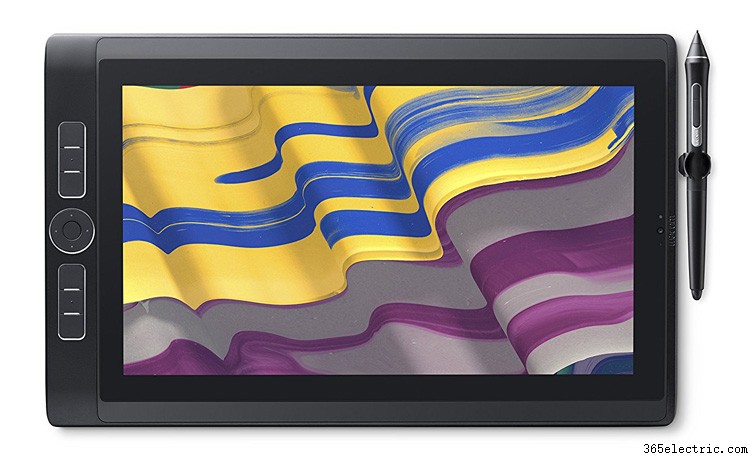
Puedes usarlo como tablet o como portátil, aunque tendrías que hacerte con un teclado externo si no te gusta el teclado en pantalla.
Con las capacidades de Bluetooth, también puede emparejar otros dispositivos fácilmente. Así que conseguir un teclado Bluetooth es una muy buena opción, especialmente el de Microsoft que se dobla por la mitad y es fácil de transportar.

Sacar el MobileStudio Pro para tomar un café y un bagel.
No tiene los puertos habituales para conectar dispositivos y usa USB-C. Eso pronto se convertirá en el estándar, pero por ahora, no podrá conectar ningún otro a él. Puedes conseguir adaptadores para USB> USB-C.
Pros y contras
PRO: Sin duda, lo mejor de este modelo en particular es que es exactamente como dibujar en un cuaderno de bocetos. Estás trabajando directamente en tu imagen. Es genial poder moverlo y trabajar el ángulo que se necesita para su imagen. Tu mano puede interponerse en el camino a veces, por lo que poder girarla es una ventaja definitiva.

Una larga exposición del puente Seafarers en Melbourne. El MobileStudio Pro fue fantástico para procesar esta imagen.
PRO y CONTRA: Tiene capacidades de pantalla táctil, y eso puede ser excelente para navegar por Internet y usar otros programas. Sin embargo, para procesar imágenes con el lápiz fue muy frustrante con la pantalla táctil encendida. Ponías tu mano en algún lugar y luego algo más se apagaba o se borraba. Al final, apagué la función de pantalla táctil cuando estaba procesando la imagen, pero la volví a encender cuando estaba haciendo todo lo demás.

Salir de casa para procesar una imagen es un lujo, MobileStudio Pro lo hace muy fácil, incluso va bien con un café con leche.
CON: Tienes que pensar un poco diferente cuando usas una tableta, especialmente si estás acostumbrado a usar atajos de teclado. Los uso todo el tiempo, así que cuando trabajo en una imagen tengo una mano en el teclado y el lápiz en la otra. Debe encontrar otras formas de eliminar, guardar, etc. Wacom Australia me dijo que puede configurar accesos directos en la tableta. Durante el poco tiempo que tuve la tableta MobileStudio, no me preocupé, pero es bueno saberlo. Como se indicó anteriormente, también puede usar un teclado Bluetooth externo si lo desea.

La imagen final.
PRO: El Wacom MobileStudio Pro 13 de 512 GB es perfecto para cualquiera que viaje mucho y quiera trabajar en sus imágenes sobre la marcha. Puede llevarlo a cualquier lugar y con una duración de la batería de 4 a 6 horas, tiene mucho tiempo para hacer lo que necesita. Lo llevé conmigo cuando me reuní con amigos para tomar un café para poder trabajar si llegaban tarde. Es pequeño, no es muy pesado y cabe en cualquier lugar donde lo hagan la mayoría de las computadoras portátiles. También lo usé para editar imágenes mientras veía la televisión.
CON: Viene con una etiqueta de precio considerable, ya que se vende por $ 2499 en B&H (con el disco duro de 512 gb, los más pequeños también están disponibles por menos:256 gb cuestan $ 1999 y 128 gb cuestan $ 1799). Si desea el modelo más grande de 15″, deberá pagar $500 adicionales.

Una de las primeras imágenes que edité con MobileStudio Pro.
Distintas tabletas disponibles
Wacom ofrece una amplia gama de tabletas para que pueda elegir desde una pequeña hasta una muy grande. La mayoría de ellos funcionan como se menciona aquí. No son tan caros como crees (empezan en alrededor de $199 por uno pequeño), así que si quieres probar uno, deberías poder encontrar uno que se ajuste a tu presupuesto.
Los nuevos tienen pantallas integradas y funcionan de manera similar a otras tabletas (como un iPad). Utiliza el lápiz directamente en la pantalla para que pueda ver exactamente lo que le sucede a su imagen en tiempo real. Son mucho más caros, pero si realmente quieres ponerte serio, podría ser justo lo que necesitas.
Hay otra versión para aquellos que quieren procesar sobre la marcha. Entonces, si viaja mucho, puede usarlo como computadora portátil y para procesar sus fotos. También hay otros mucho más grandes que se colocan en tu escritorio y funcionan de manera similar.
Sea cual sea tu nivel, tienen una tablet para ti.
Finalizando
Si te tomas en serio tu fotografía, o más aún si te tomas en serio la edición de tus fotos, entonces una tableta Wacom es una herramienta esencial que puede ayudarte a crear imágenes fantásticas. Tienen una gran variedad disponible, por lo que tendrás que decidir cuál es el adecuado para ti.
- ·Trucos para el Sprint HTC Touch Pro 2
- ·Las especificaciones para un Potter y Brumfield KUP- 14A45
- ·Instrucciones para el Cam Spy Pen
- ·La diferencia en un LCD y Plasma TV por Resolución
- ·Revisión de Promover Control para Time Lapse y Focus Stacking
- ·Reseña del lápiz fotográfico y la tableta táctil Intuos de Wacom
- ·Cómo elegir la mejor lente para viajes y fotografía callejera
- ·Descripción general del sistema Lensbaby:¿es para usted?
- Resumen y reseñas prácticas de la nueva cámara sin espejo Fuji X-T2
- Resumen y prueba del nuevo disparador de flash inalámbrico Cactus V6II para sincronización de alta velocidad
- Reseña del delineador de ojos Westcott para retratos y fotografías de rostros
- Reseña de la Nikon D500 para fotografía de vida silvestre y aves
- El iPhone 11 Pro presenta una nueva lente triple y modo nocturno
- Programa de actualización de Nikon para las cámaras sin espejo D780 y Z-Series en EE. UU.
